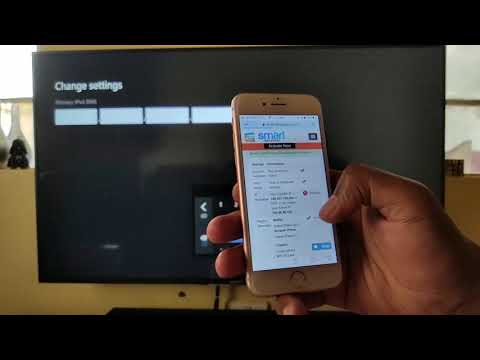
Kandungan
- Dengan Suara Anda
- Dengan Pengawal Xbox Satu
- Dengan iPhone, iPad, Android Phone atau Windows Pone anda
- Dengan Gerakan Tangan
Dengan Xbox One, Microsoft merintis pelbagai jenis konsol. Tidak lagi berpuas hati dengan hanya menyediakan video streaming, Microsoft merekayasa Xbox One supaya dapat menjadi segalanya untuk semua orang. Pemain boleh menggunakannya untuk memainkan tajuk mendatang yang kegemaran mereka dalam definisi tinggi, dan pencinta muzik boleh menggunakannya untuk menyiarkan lagu-lagu dari koleksi Xbox Music mereka. Xbox One juga membolehkan pengguna menonton televisyen secara langsung - apabila dipasangkan dengan peralatan yang betul.
Sudah tentu, anda tidak boleh menukar saluran pada Xbox One anda tanpa terlebih dahulu memasang televisyen langsung pada Xbox One anda. Intip ini masih sama. Untuk menggunakan televisyen secara langsung di Xbox One, anda memerlukan langganan kabel atau satelit. Anda juga memerlukan kotak set-top yang disediakan oleh syarikat kabel atau satelit anda yang mempunyai keluaran HDMI. Kami telah melengkapkan proses persediaan keseluruhan dalam Bagaimana Menghidupkan TV Live di Xbox One anda, jadi jika anda baru bermula dengan Xbox One anda, anda perlu bermula dengan membaca yang lengkap.
Mengubah saluran dengan lancar juga bergantung kepada sama ada anda telah menyediakan Xbox OneGuide. Secara lalai ia termasuk dalam proses penyiapan untuk televisyen secara langsung dan dalam perjalanan kami. Ia hanya perlu diingat jika anda melihat bahawa televisyen anda tidak beralih ke saluran yang betul.
Dengan Suara Anda

Jadi anda telah selesai proses persediaan dan anda ingin menukar saluran pada Xbox One anda. Salah satu perkara yang paling besar mengenai sensor Kinect 2 dan integrasinya dengan Xbox One adalah bahawa anda tidak semestinya berada di dalam aplikasi televisyen untuk menukar saluran.
Dengan sensor sensor Kinect 2 anda, "Katakanlah Xbox, Watch ..."Dan nama saluran itu. Segera, Xbox One akan membuka aplikasi televisyen dan menukar ke saluran yang anda lawati. Perintah ini juga berfungsi dari dalam aplikasi TV.
Banyak masa, kita tidak tahu apa yang kita mahu tonton sehingga kita menatap nama itu dalam sekumpulan penyenaraian televisyen. Tidak mengapa. Terdapat arahan suara untuk itu juga. Katakanlah "Xbox, OneGuide"Untuk membuka senarai interaktif program Xbox One yang disiarkan dan akan disiarkan pada suatu masa nanti. Anda boleh mengatakan "Xbox, Jump up" atau "Xbox, Jump down" untuk melihat lebih banyak penyenaraian. Mengatakan "Xbox, Earlier" atau "Xbox, later" akan membolehkan anda menatal melalui program dalam urutan kronologi. Di dalam OneGuide terdapat perintah lain yang selalu berguna untuk saya. Katakan "Xbox, What's On ..." dan nama satu saluran. The OneGuide akan membawa anda ke saluran itu dan menunjukkan kepada anda apa yang ditayangkan.
Dengan Pengawal Xbox Satu

Menavigasi antara muka televisyen Xbox One dengan suara anda adalah mudah - apabila ia berfungsi. Kadang-kadang, ia tidak semata-mata sebabnya. Itulah ok kerana anda boleh menggunakan pengawal Xbox One untuk mengelakkan bercakap dengan konsol sama sekali. Tekan butang X pada pengawal Xbox One semasa di dalam aplikasi televisyen. Kemudian gunakan kayu bedik di sebelah kiri untuk mengemudi OneGuide. Jika anda ingin melangkau OneGuide sepenuhnya, gunakan butang atas dan bawah pada D-Pad untuk melayari melayari.
Dengan iPhone, iPad, Android Phone atau Windows Pone anda

Dengan salah satu kemas kini Xbox One baru-baru ini, Microsoft menambah keupayaan untuk pengguna aplikasi SmartGlass untuk melihat OneGuide dan menggunakan telefon mereka sebagai jauh universal untuk menukar saluran dan banyak lagi. Anda perlu memuat turun aplikasi SmartGlass dari iTunes App Store, Google Play Store atau Gedung Windows Phone. Kemudian log masuk dengan nama pengguna dan kata laluan yang sama seperti Xbox One anda. Buka menu di sebelah kanan dan ketik OneGuide. Apabila anda menukar saluran di sini, ia juga akan mengubah televisyen anda.
Terdapat tangkapan dengan kaedah ini. Anda perlu berada pada rangkaian wayarles yang sama seperti konsol anda untuk menggunakannya.
Baca: Bagaimana Menggunakan Xbox One SmartGlass
Dengan Gerakan Tangan
Akhir sekali, anda juga boleh menggunakan sensor Xbox One's Kinect 2 untuk menukar saluran pada konsol anda menggunakan gerak isyarat tangan. Semasa duduk atau berdiri di hadapan sensor Kinect 2 Xbox One anda, raise kanan atau tangan kiri anda. Pegang di sana sehingga jejak tangan muncul di skrin anda. Cari ikon panduan untuk muncul di bahagian kanan bawah skrin anda. Manuver tangan anda dan kemudian alihkan tangan anda sedikit ke depan untuk memilihnya. Sekarang anda boleh menukar saluran di dalam OneGuide.
Untuk menjadi jelas, Microsoft tidak 'nampaknya mahu anda melekat pada satu kaedah sahaja. Sebenarnya, saya pasti kebanyakan pengguna mencampur dan memadaninya. Tidak mengapa. Sekiranya satu kaedah berfungsi untuk anda, itu juga mustahil, selagi anda selesa. Jika anda mempertimbangkan membeli Xbox One, penting untuk diingati bahawa televisyen hidup hanya berfungsi dengan lancar jika anda membeli Xbox One yang lebih mahal dengan bundle Kinect untuk $ 499.


